|
台式机和笔记本电脑都有耳机插孔,默认情况下,将耳机连接到计算机后您可以正常使用耳机,但是有些用户在将耳机连接到计算机时遇到了问题并且没有声音。安装win11以后,却发现Win11插入耳机没声音怎么回事?下面跟着小编一起看看吧。 windows11插入耳机没声音怎么回事-win11耳机没声音的解决方法: 一:静音 检查电脑是否打开了静音设置,如果已经打开静音,请取消静音,再次插入耳麦试一下,如果有声音了,说明问题解决。 二:插错接口 电脑后有两个插孔,一个是音频输出口,一个是麦克风接口,确认耳麦链接是否正确,如果连接错误,请纠正后测试,如果问题解决,问题解决。 三:设置Realtek高清晰音频管理器 首先在下方搜索框中搜索“控制面板”并打开,打开控制面板后在其中找到“硬件和声音”。  在硬件和声音中找到“Realtek高清晰音频管理器”,在管理器的右下角找到“插孔设置”。 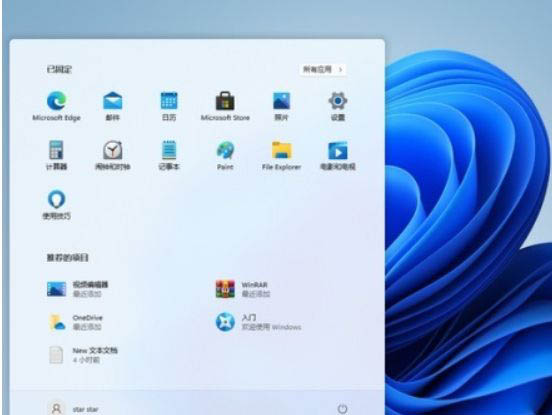 再勾选“AC97前面板”,勾选之后点击右下角的“确定”,接着等待自动重新加载音频装置,完成就可以了。 |
本月热词:
电脑入门相关文章推荐
热门电脑入门文章推荐
-
电脑主板三大构成部分
主板的平面是一块PCB印刷电路板, -
什么是ntfs分区格式?fat32和n
在进行硬盘分区我们经常会遇到将硬 -
什么是DDR2和DDR3?DDR2与DDR3
目前我们使用的电脑内存主流都是DD
电脑入门文章阅读排
- 电脑连接不上无线网络,教您怎么解决电脑连接
- chm格式,教您chm文件怎么打开
- 网络错误代码619是什么意思?
- ssid怎么设置,教您网络ssid怎么设置
- secure boot是什么
- 电脑主板三大构成部分
- 内存不能为read修复工具教程
- 笔记本一键还原,教您怎么一键还原
- 手机连接不上电脑,教您手机USB连接不上电脑怎
- 告诉你以太网是什么
- 如何卸载电脑程序,教您电脑怎么卸载软件程序
- 电脑怎么设置wifi,教您电脑怎么设置wifi
- 主编教您电脑复制粘贴快捷键是什么
- 手机自带软件怎么卸载,教您如何卸载手机自带
- 查询支付宝客服电话的几种常见方法
- 音频服务未运行,教您怎么解决音频服务未运行
- 16g虚拟内存设置多少合适怎么设置
- 电脑键盘示意图,教您如何正确的使用键盘
- 华硕a43s网卡驱动,教您win7华硕a43s网卡驱动
- win7 64位标准配置硬件要求
◎ > 电脑入门 > INTRODUCE
Win11插入耳机没声音怎么回事?win11耳机没声音的解决方法
顶一下
(0)
0%
踩一下
(0)
0%
------分隔线----------------------------

谈谈您对该文章的看